Manuális telepítés mysql ablakokra
Első lépések Telepítés:
Win 32 válasszuk eloszlás: Windows (x86, 32-bit), Zip-archívum.
Win 64: Windows (x86, 64-bit), Zip-archívum.
Miután Letöltés gombra kattintva, látni fogja a regisztrációs űrlapot, akkor hagyja kattintva az alábbi linkre - Nem, köszönöm, csak vigyen a letöltés.
3. Folytassa létre a konfigurációs fájl (my.ini). Ennek alapján vesszük az egyik minta fájlokat:
- my-small.ini - azok számára, akik MySQL időről időre, és nem akarjuk, hogy a szerver vett egy csomó források.
- my-medium.ini - nem túl igényes konfiguráció, de azok számára, akik rendszeresen MySQL (jó választás egy otthoni web szerver).
- én-large.ini és my-huge.ini - az alkalmazott rendszerek, mint a dedikált MySQL szerver. Azonban az én-large.ini lehet használni egy otthoni szerver, ha több kell MySQL teljesítmény (512 MB RAM nem olyan sok, a mai szabványoknak).
- my-InnoDB-heavy-4G - dedikált szerverek, 4 GB RAM-mal és használja csak a InnoDB tábla típusát.
Ebben a példában, és ennek alapján, úgy döntöttem, én-medium.ini. Nevezze meg a my.ini és keresse meg a gyökér telepítési mappát (C: \ Program Files \ MySQL \ MySQL Server 5.5).
Szabad szerkesztés (a szokásos Notepad) és közvetlenül utána a vonal [mysqld] hozzáfűz két paramétert:
Figyeljük meg, hogy a pályák által használt perjel (/), nem egy backslash (\).
basedir - az út a telepítési mappát.
datadir - az út, hogy az adatok mappát (ahol az összes adatbázis tárolja). Néha érdemes elhelyezni az adatokat egy külön lemezen a teljesítmény javítása és a megbízhatóságot.
Mindenesetre, hozok egy töredéke a konfigurációs fájl, a változás után:
4. A következő lépés - adja hozzá a vezető C: \ Program Files \ MySQL \ MySQL Server 5.5 \ bin a PATH környezeti változó, hogy megkönnyítsék a dob MySQL a parancssorból. Ehhez nyissa meg a System Properties -> Speciális rendszerbeállítások -> Speciális fül alján a gomb „Környezeti változók ...”. A megnyíló ablakban lépjünk át a rendszer változók amíg meg nem találjuk a Path. Válassza ezt a sort, és nyomja meg a „Change ...”. A sor végére fűz az utat, miközben a meglévő paraméterek:
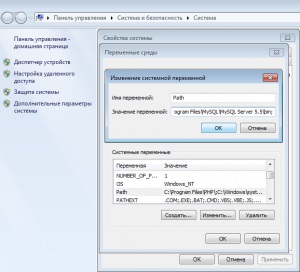
Megjegyezzük, hogy az utak elválasztva. Győződjön meg arról, hogy az elején és a végén az utazás pontosvessző beállítva.
5. Mielőtt elvégzi a próbaüzem, nyitott bejövő TCP port 3306 a Windows tűzfal:
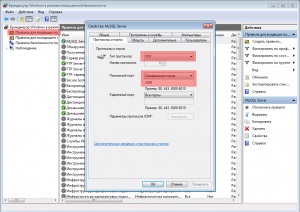
Nyitott TCP port 3306
Ha a rendszer egy opcionális tűzfal, akkor is meg kell nyitni a TCP port 3306 a bejövő kapcsolatokat.
6. Most végezzen próbaüzem. A parancssorból fut, mint egy rendszergazda (ez kötelező, ha a csoport a hét vagy Vista kompatibilis UAC), végre:
A képernyőn egy pár sort fog megjelenni. Ha a dob sikeres, az utolsó sor a következőképpen néz ki:
Hagyjuk ezt az ablakot, és nyisson meg egy másik parancssori ablak, ahol bemutatjuk:
Ha a kapcsolat hibamentes, akkor láthatjuk a parancssorba: mysql>
Lássuk, mit adatbázisok van:
A végén pontosvessző az SQL-lekérdezés KÖTELEZŐ!
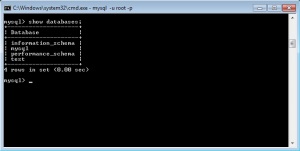
MySQL Command Line
Most végre győződve arról, hogy a kiszolgáló fut.
7. lépés a következő lépésre - meg kell telepíteni a MySQL rendszergazda jelszavát (root felhasználó). Az alapértelmezett jelszó, és korrigálni kell. Ugyanebben MySQL ablakban adja meg a következő parancsokat:
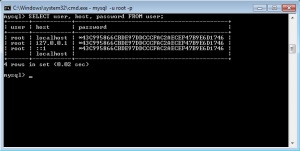
Mint látható a képen töltött oszlopon jelszót, így a jelszó be van állítva.
Mielőtt elhagyja a parancsot:
Most, amikor csatlakozni kell adnia egy jelszót. Ehhez használja a -p opció:
Ahhoz, hogy állítsa le a MySQL végre:
8. Az utolsó lépés - MySQL fut a Windows rendszer szolgáltatás.
Győződjön meg arról, hogy a rendszer nem rendelkezik aktív MySQL folyamatokat.
A parancssorból fut, mint egy rendszergazda, hajtsa végre:
Az útvonal a mysqld kell határozni teljesen (akkor is, ha regisztrálva van a PATH)!
A szolgáltatás elindításához, nyissa meg a „Számítógép-kezelés”, majd kézzel elindítani a szolgáltatást MySQL:
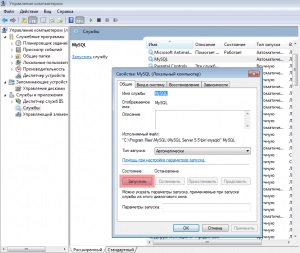
Indítsuk el a MySQL szolgáltatás
Vagy egyszerűen csak a parancssorból:
Egy szolgáltatás törléséhez, előre megállítani:
A program futtatása, amely megnyitja a portot a bejövő kapcsolatokat igényel rendszergazdai jogosultságokat vagy speciális beállítások, amelyek szintén rendszergazdai jogokkal. Tehát ...
Meg kell nézni. A legvalószínűbb a problémát a CSS témák
Azt hiszem, akkor, de futtatni, mint a szolgáltatás nem fog működni!
A felbontás növeléséhez, hozzon létre egy /etc/X11/xorg.conf fájlba a következő paraméterekkel a képernyő részben az Add Display podcektsiyu a lehetőséget ...
Ehelyett a sudo mount -o bind / dev / media // dev be sudo mount -o bind / dev / media // jelenleg tartó két ...
